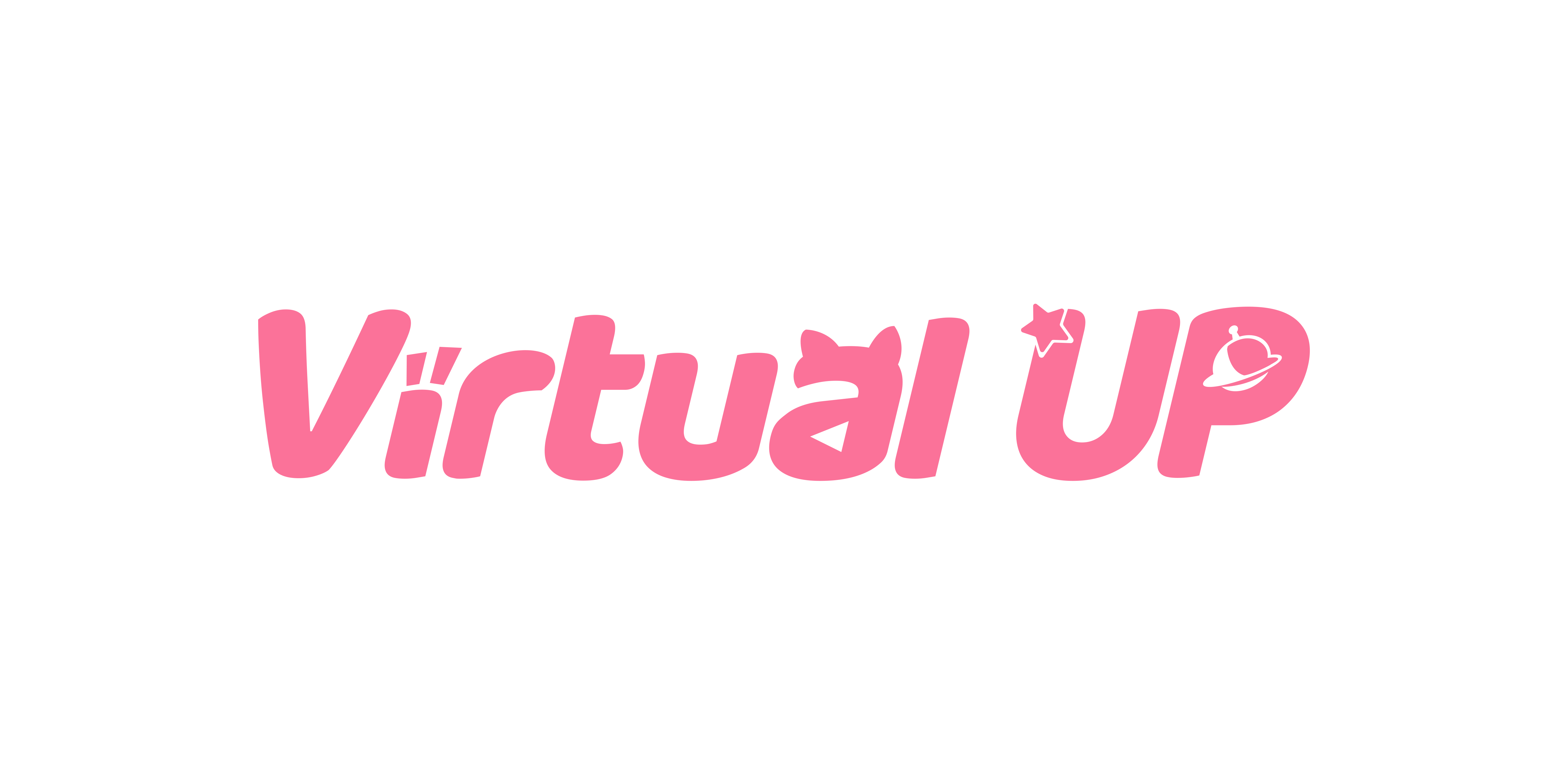一、安装VUP虚拟摄像头
二、开启VUP虚拟摄像头
- 2D模式
直播 -> 直播功能 -> 点击【虚拟摄像头】右侧的OFF,以启用VUP虚拟摄像头UnityCam
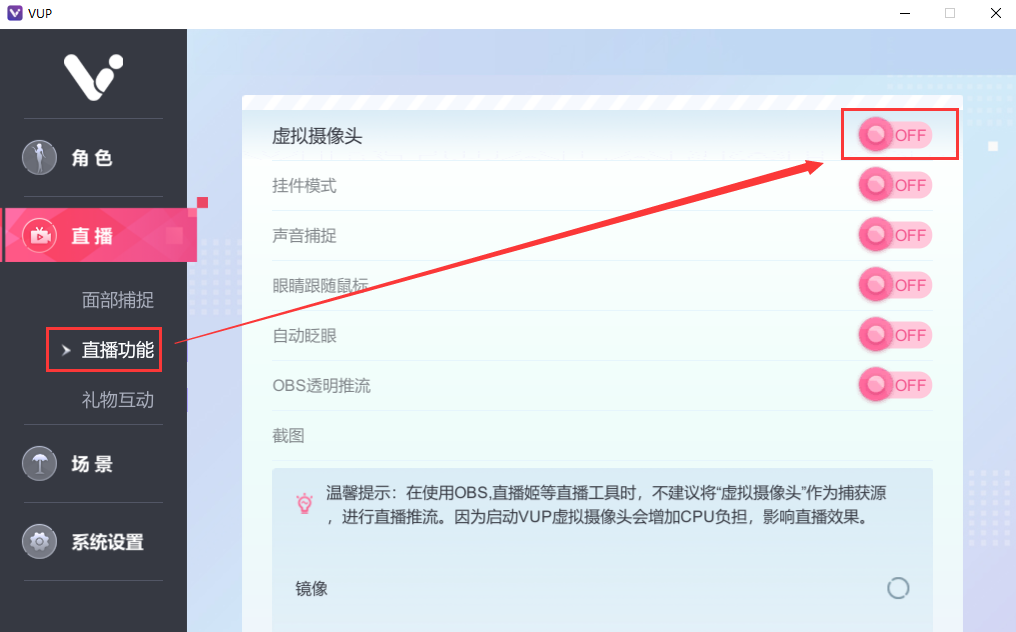
- 3D模式
直播 -> 直播功能 -> 点击【虚拟摄像头】右侧的OFF,以启用VUP虚拟摄像头UnityCam

三、VUP虚拟摄像头的应用
1、直播推流
2、用虚拟形象实时视频聊天
(1)钉钉
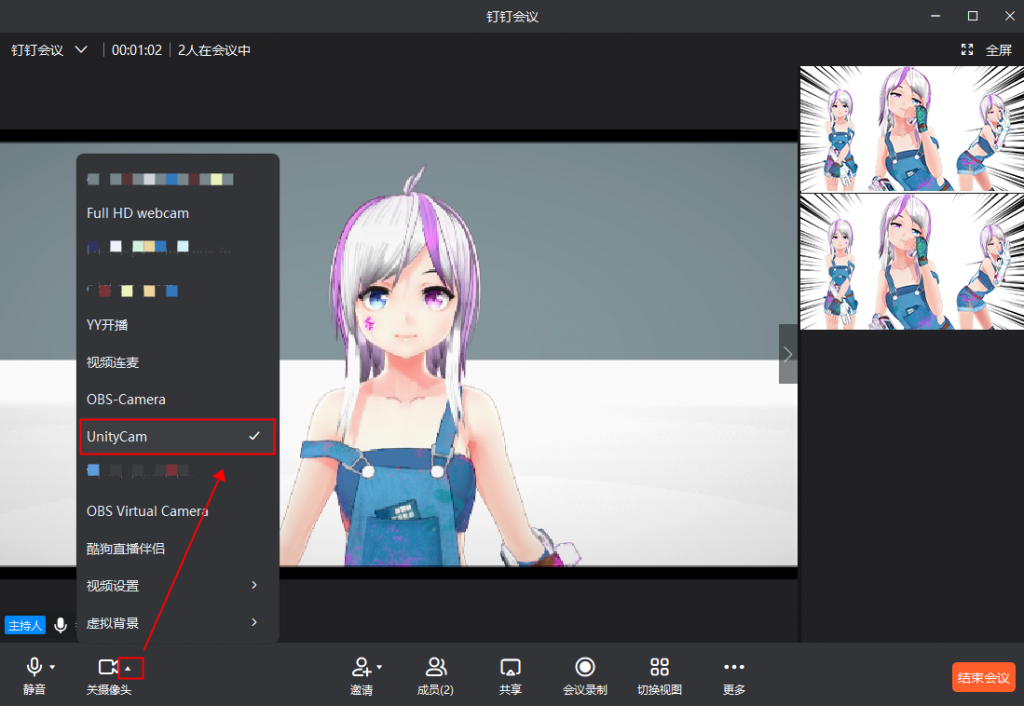
(2)QQ
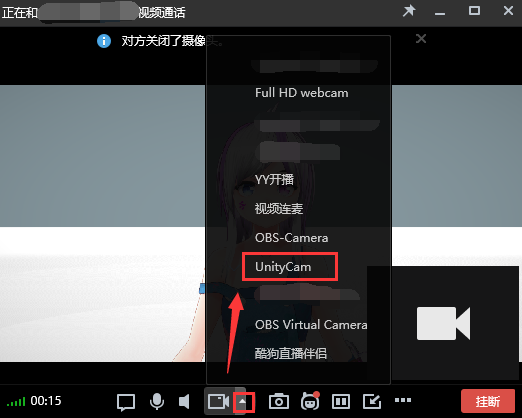
(3)微信
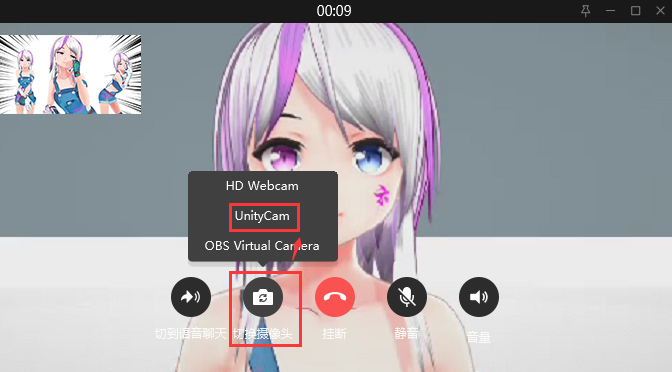
(4)ZOOM(网页版)
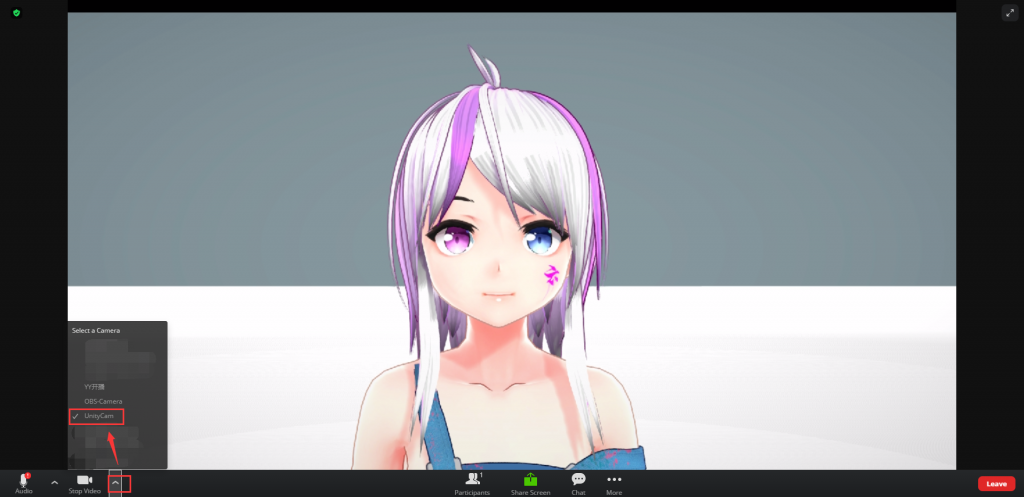
(5)Google Meet (网页版)
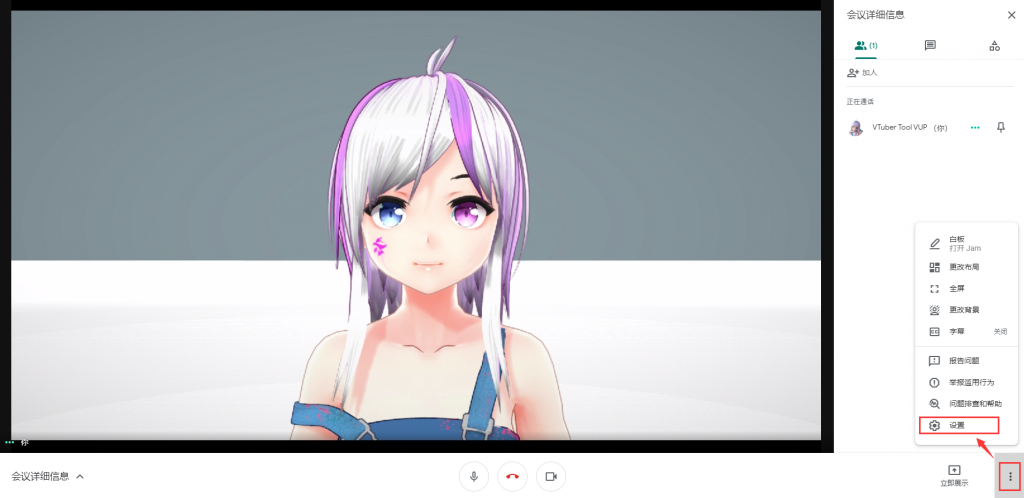
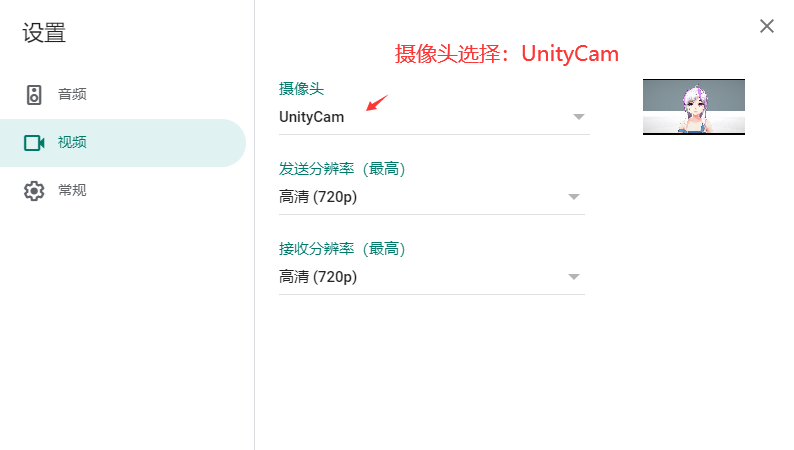
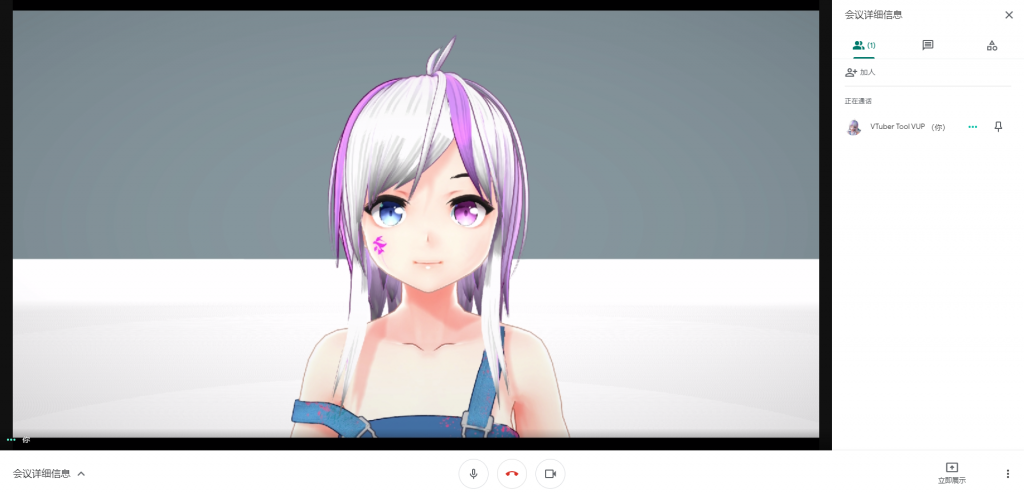
(6)Microsoft Teams (网页版)

(7)Discord
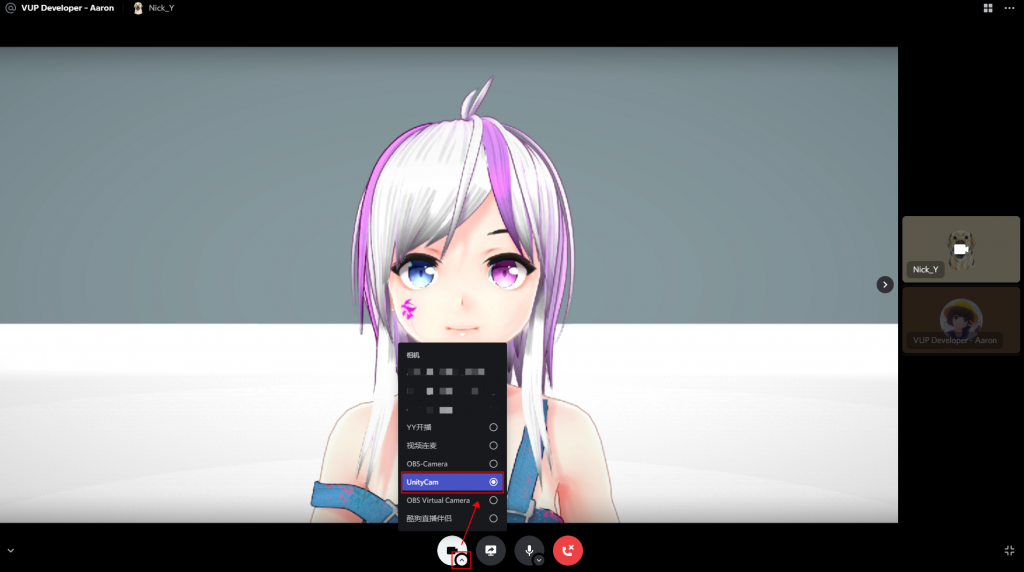
(8)Skype
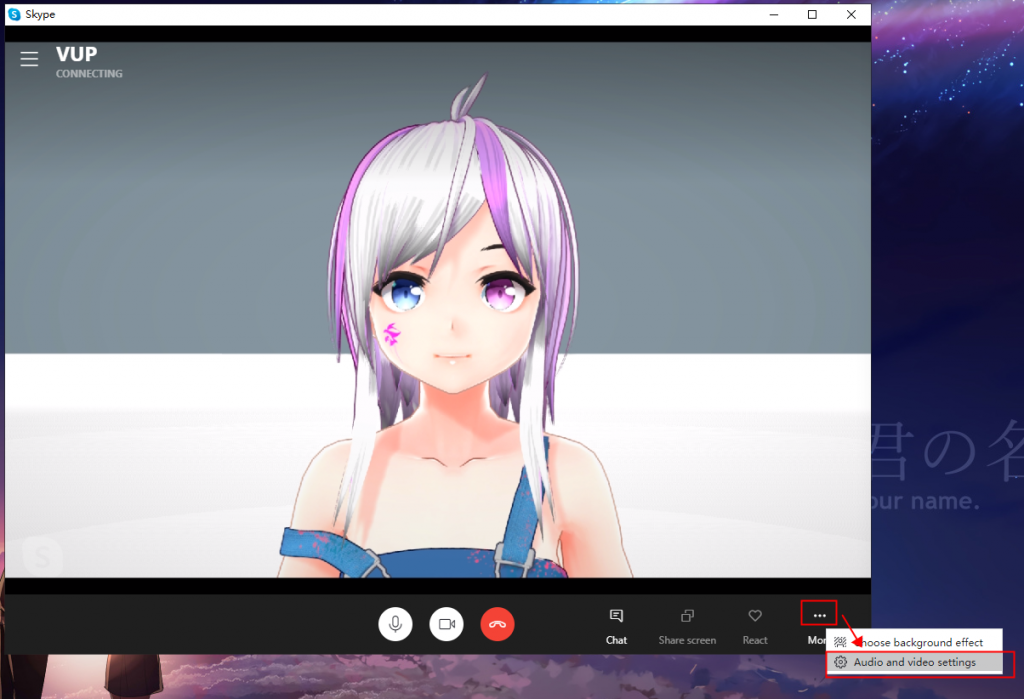
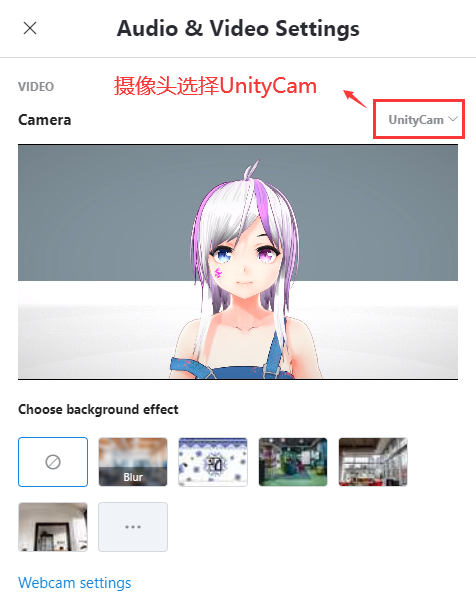
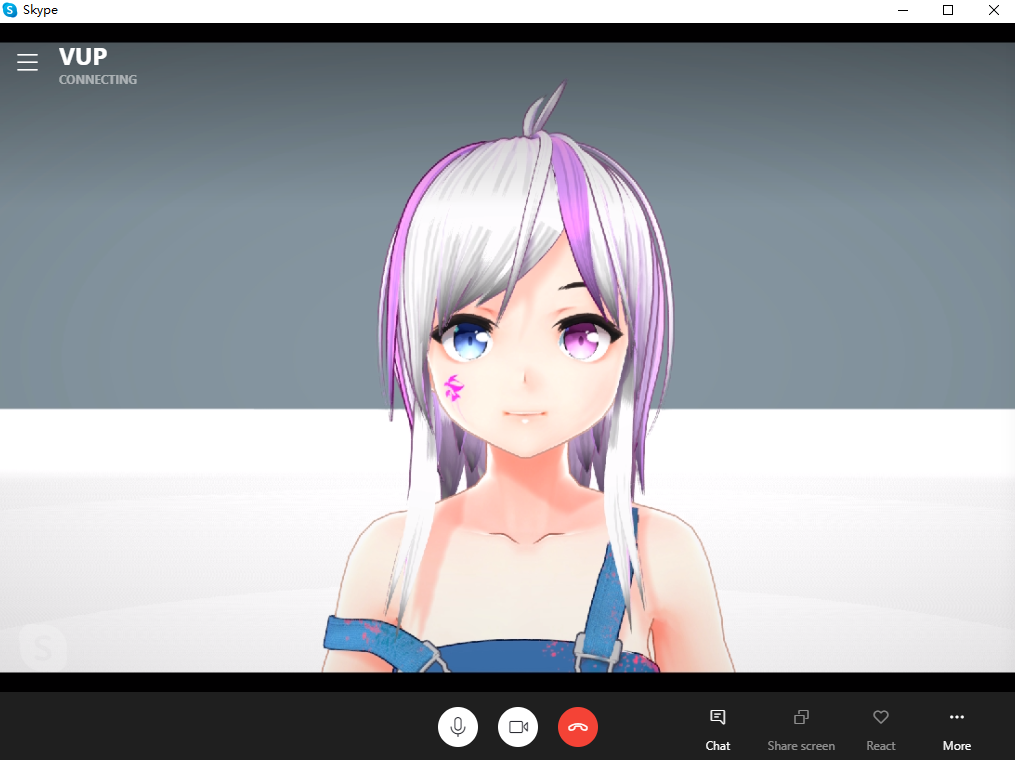
四、补充介绍 – OBS虚拟摄像头
由于,某些视频聊天软件不支持用VUP虚拟摄像头 “UnityCam” 去投屏VUP – display窗口的画面(也就是,你将视频聊天软件的摄像头切换为UnityCam,但视频画面依然是黑屏,并不会切换成VUP-display窗口的画面)。
针对上述情况,可以采用OBS虚拟摄像头
1、去OBS官网下载最新版OBS,目前最新版的OBS内置OBS虚拟摄像头,所以,无需再单独安装了!!!
OBS官网:https://obsproject.com/
如下图,点击【Windows】可以直接下载(但速度会超级超级慢)
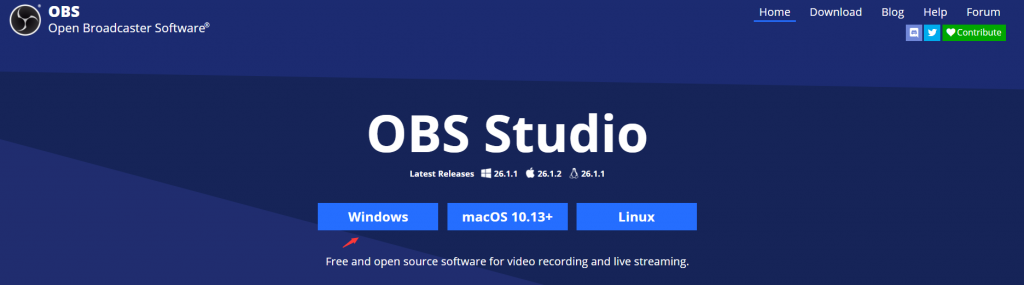
编者建议:可以用迅雷下载OBS,速度较快
(1)右键按钮【Windows】,点击 “复制链接地址”
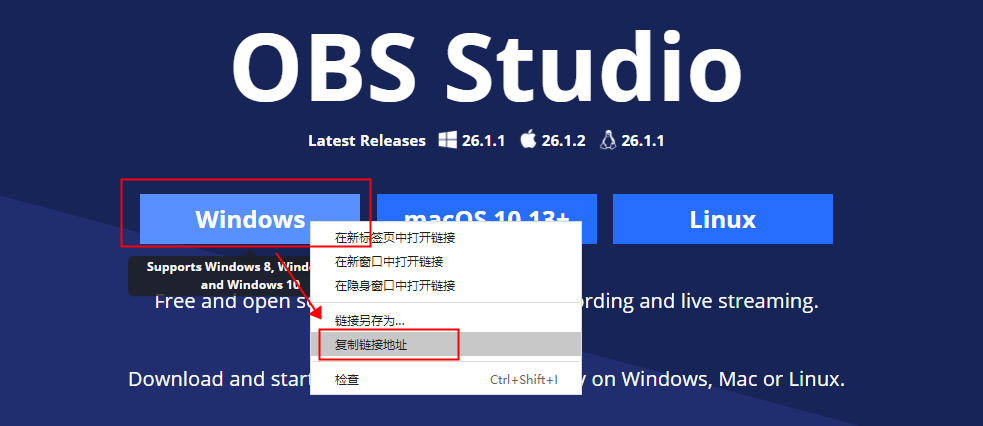
(2)打开迅雷,就会直接弹出“OBS的下载任务”
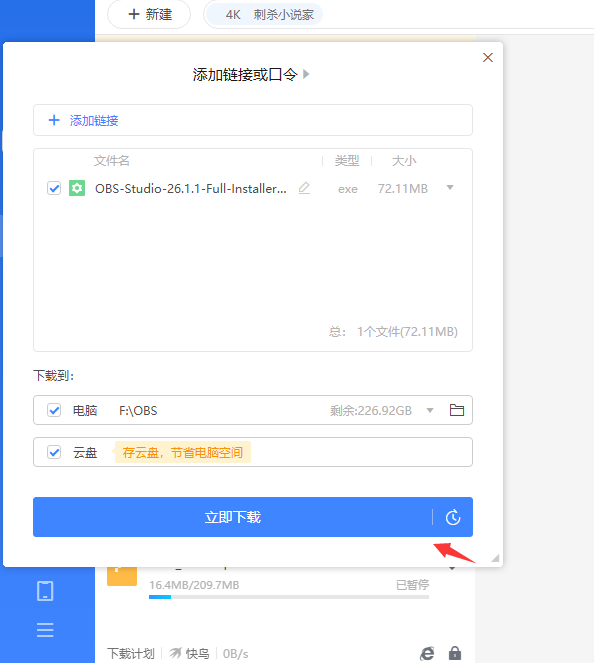
2、打开OBS,如下图,在OBS界面右下角有一个按钮【启动虚拟摄像机】,点击此按钮就可以启动OBS虚拟摄像头
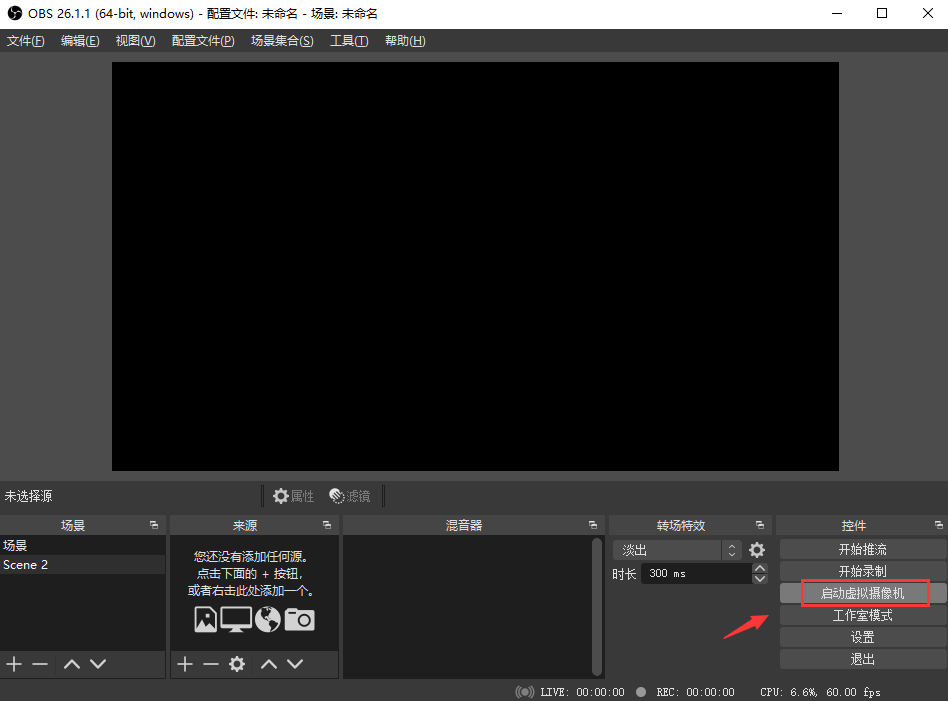
3、OBS游戏捕获 – VUP Display窗口
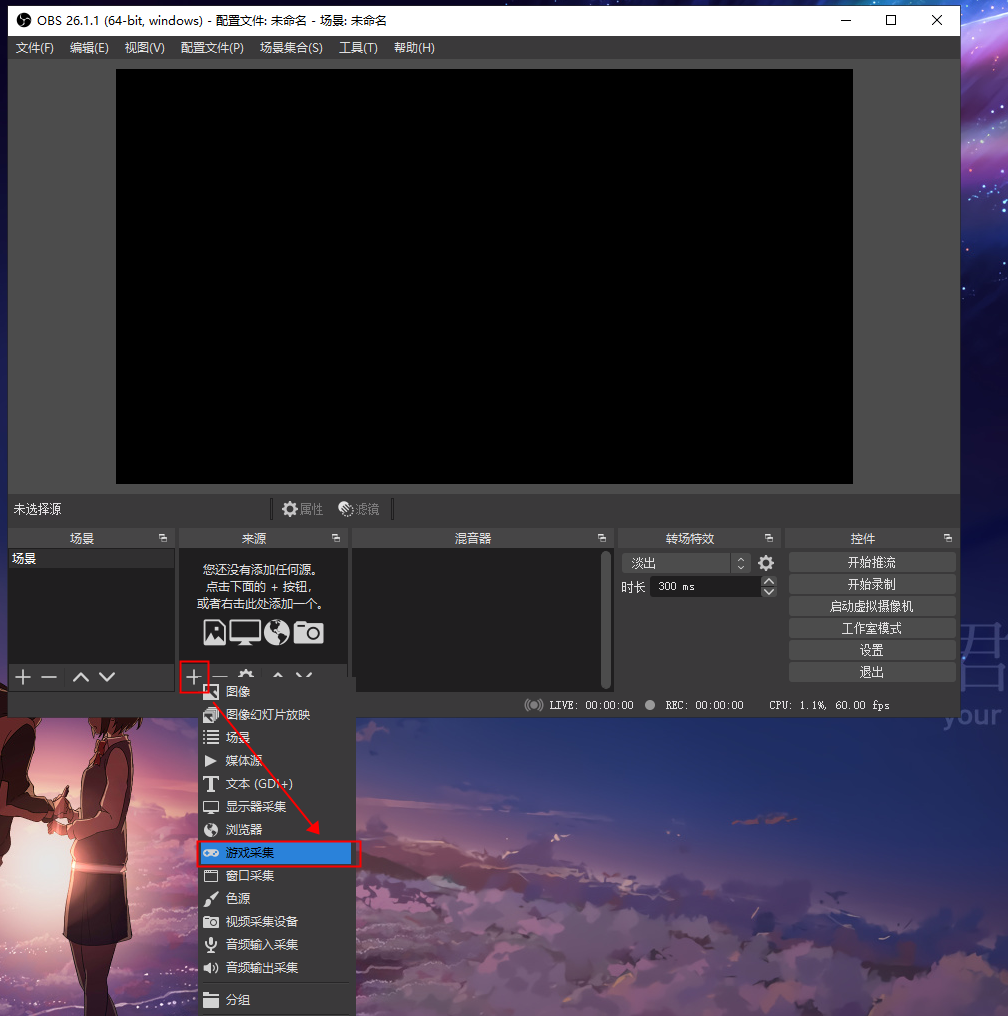

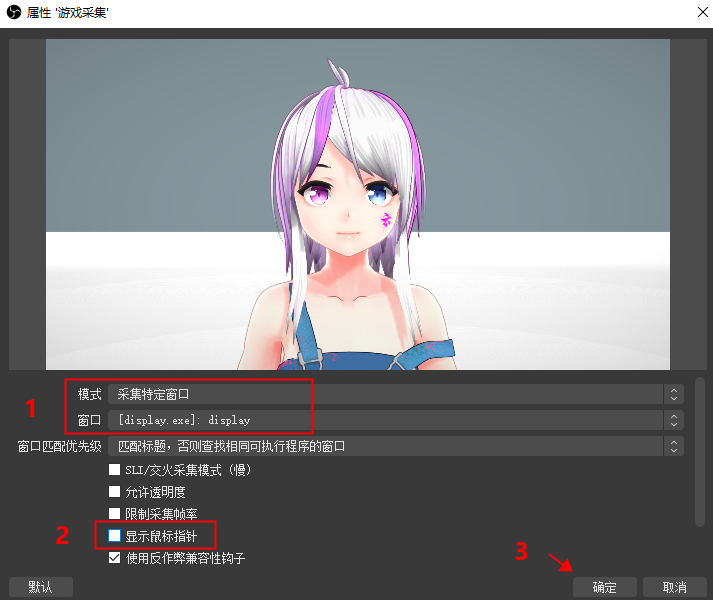
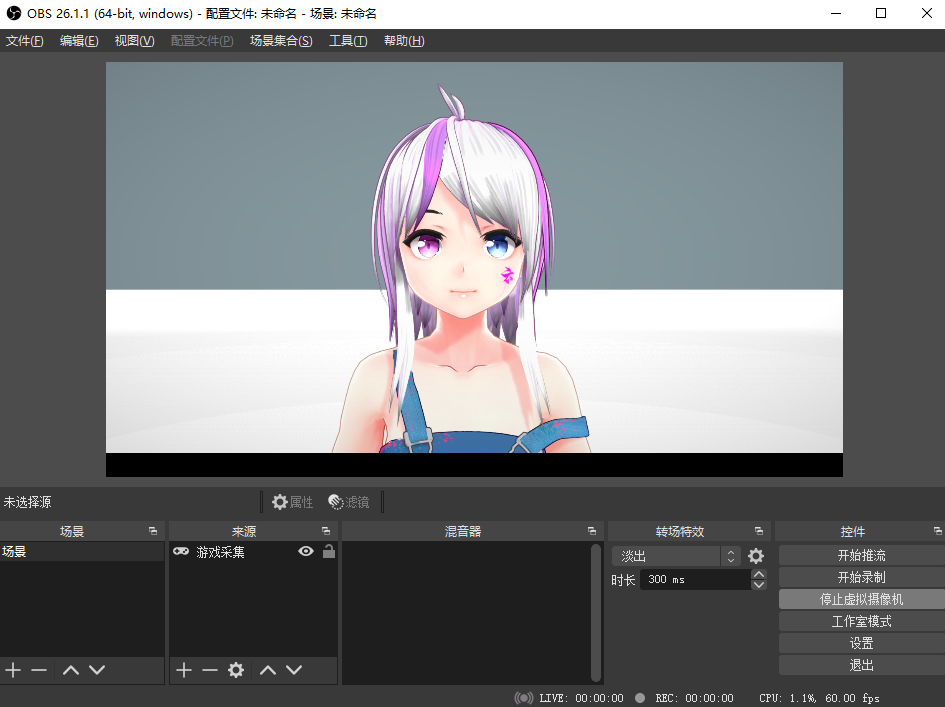
4、以【腾讯会议】为例在摄像头选项这里,选择:OBS Virtual Camera